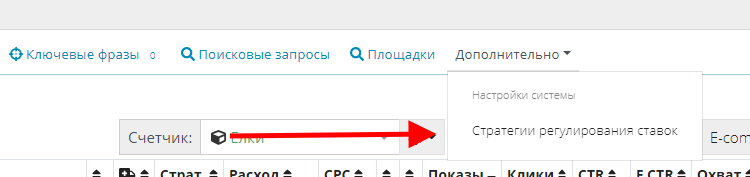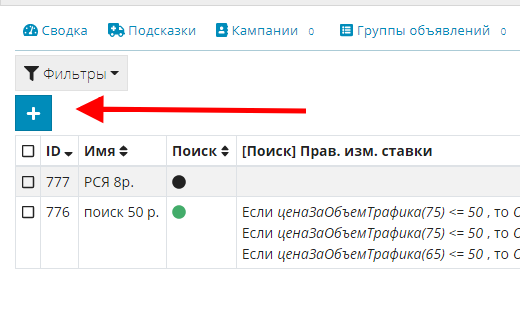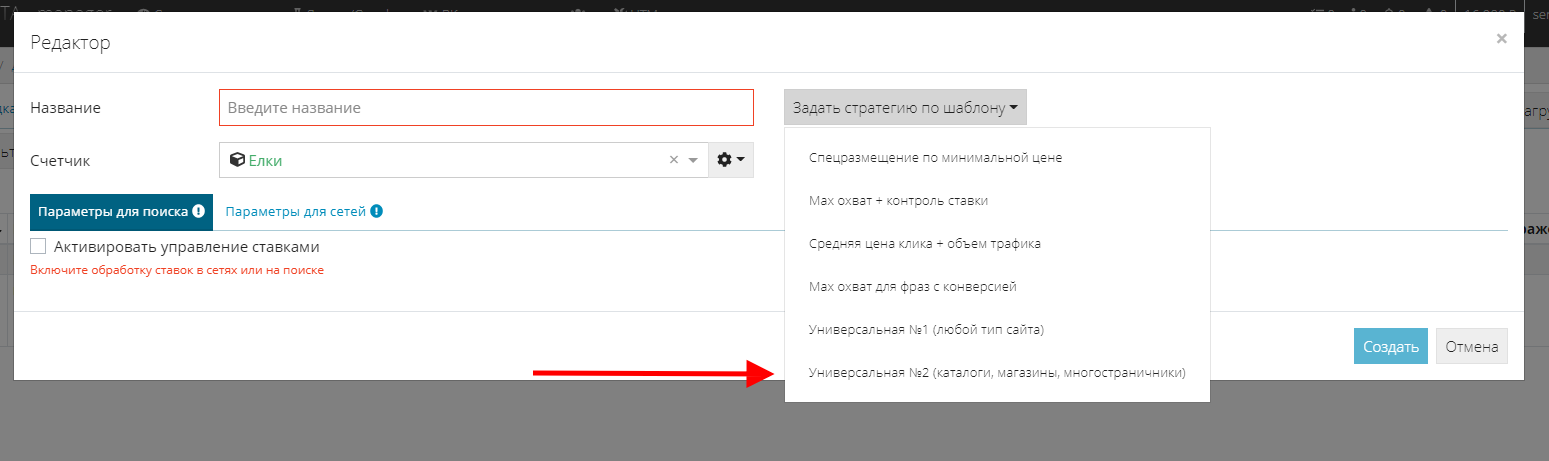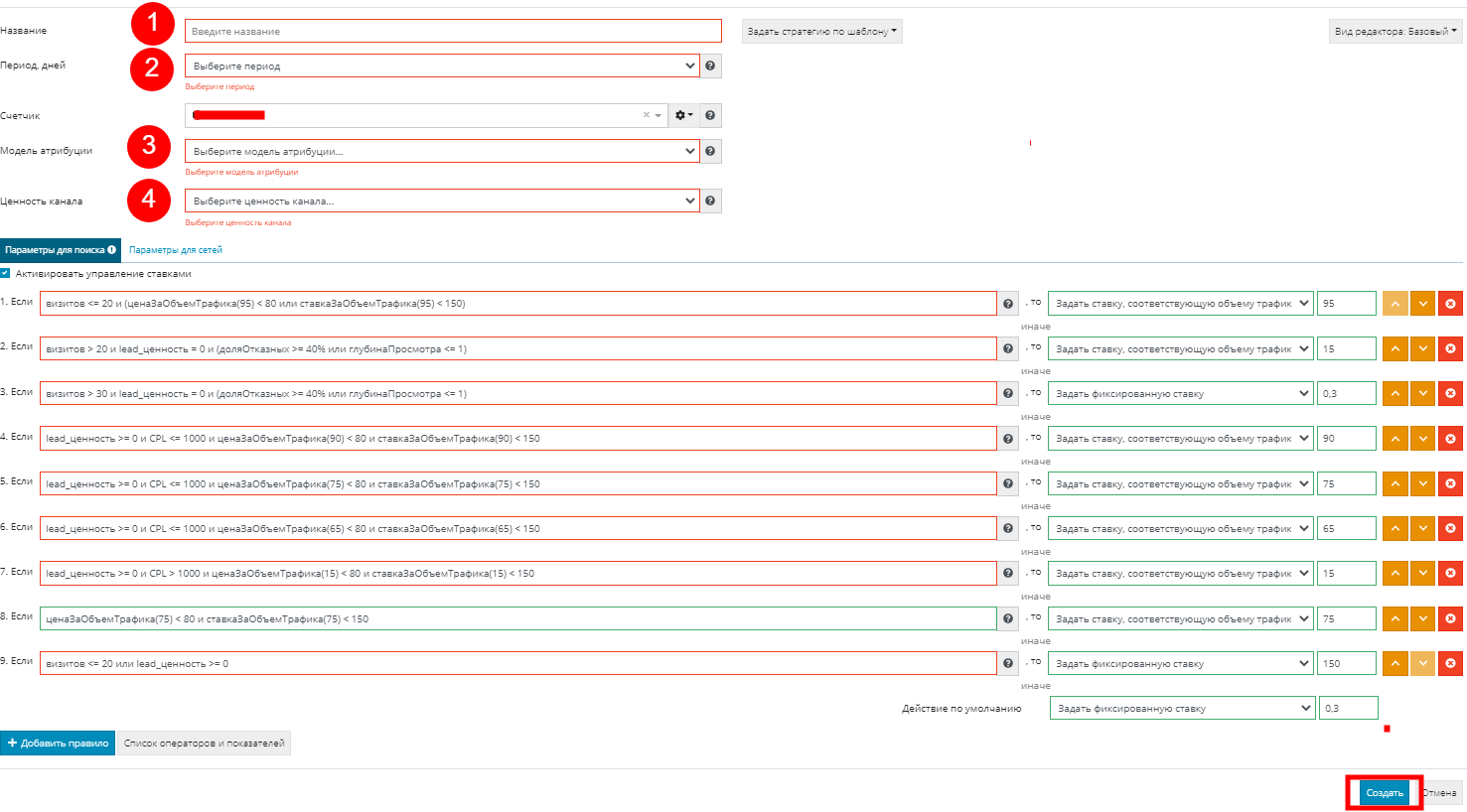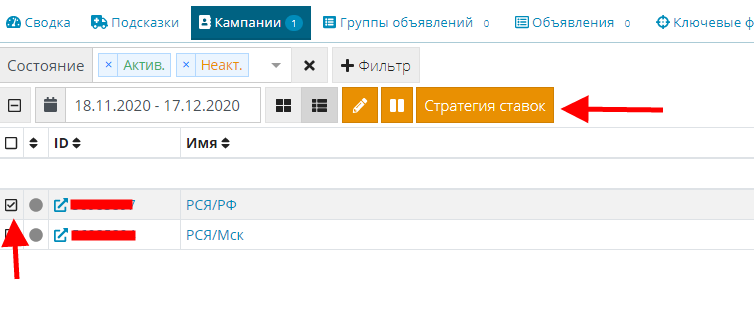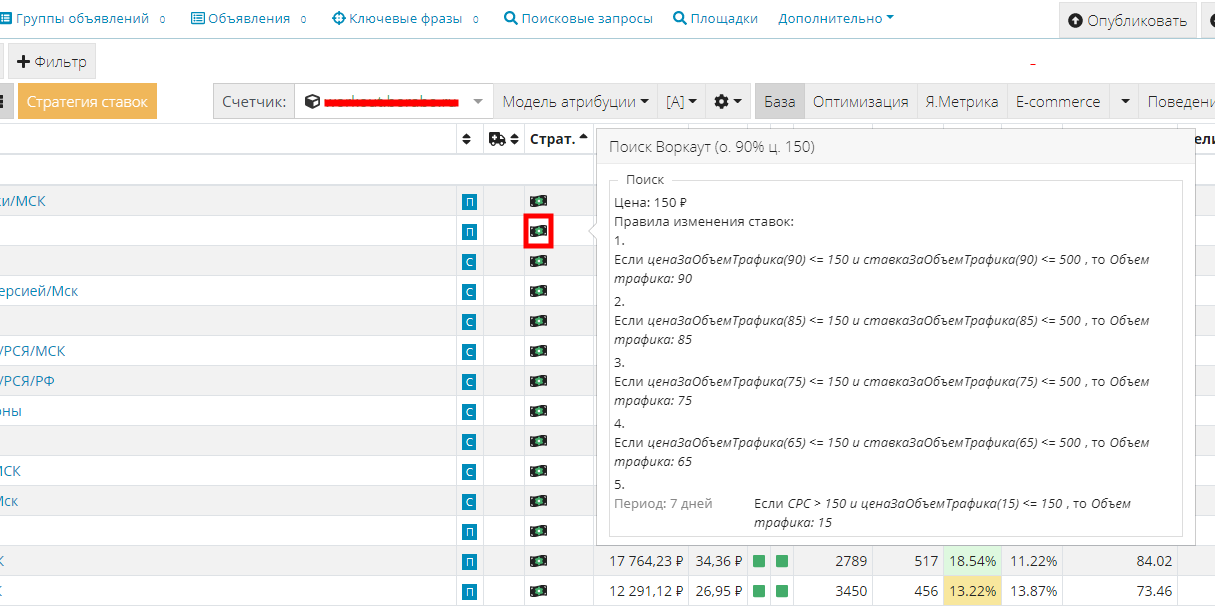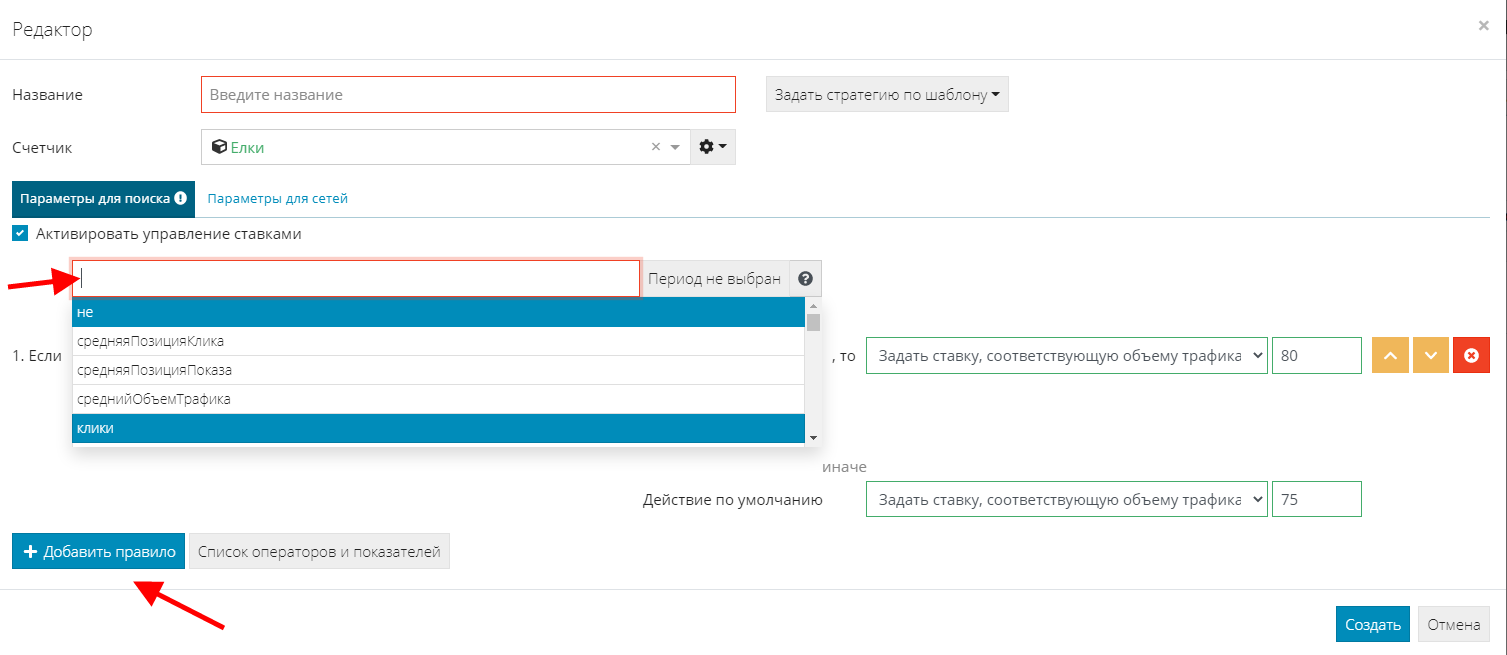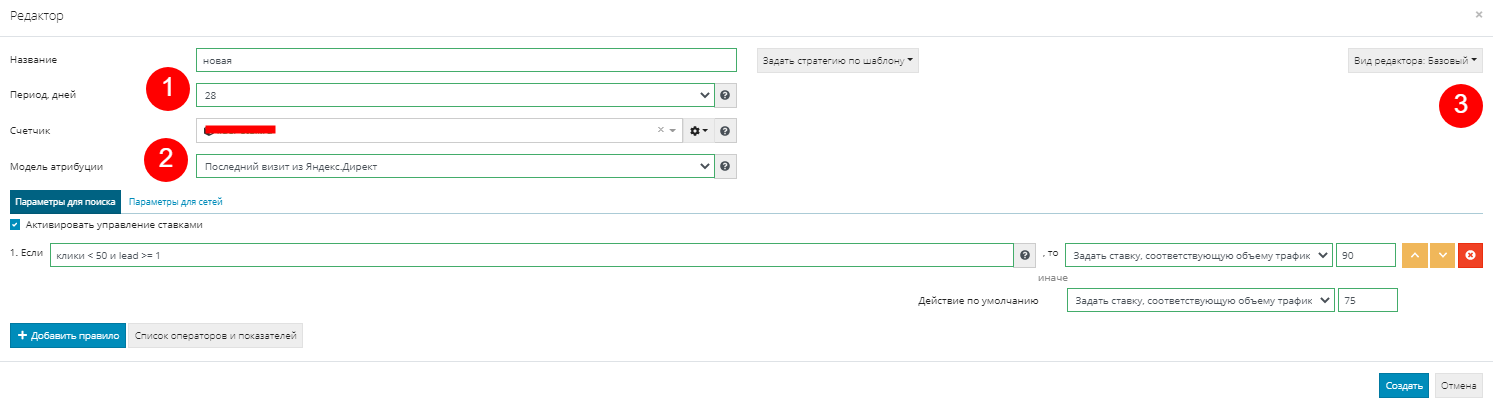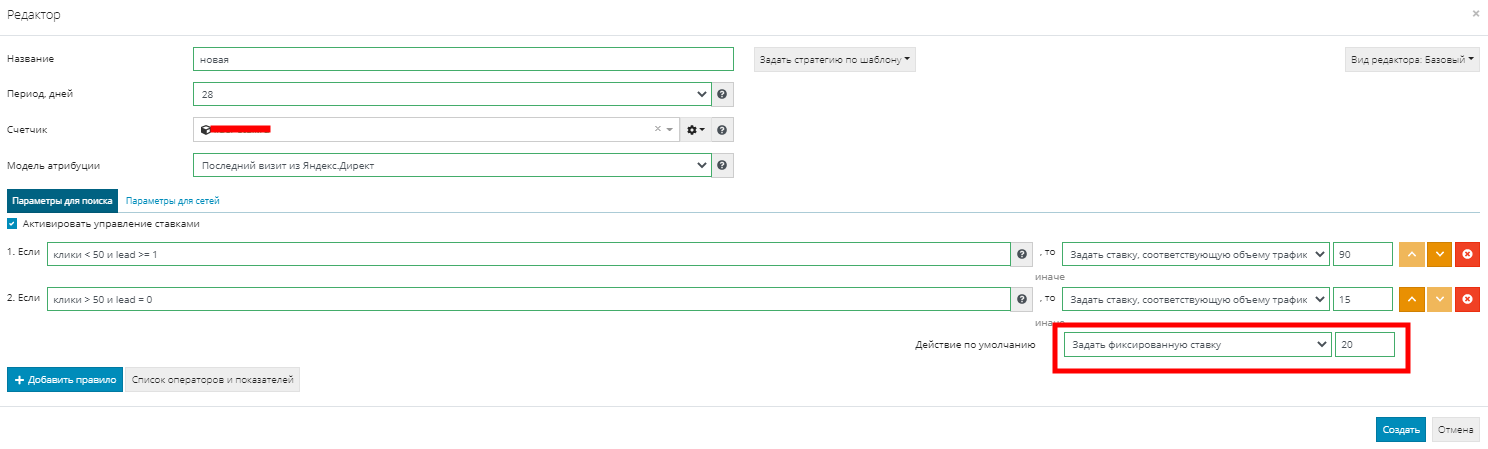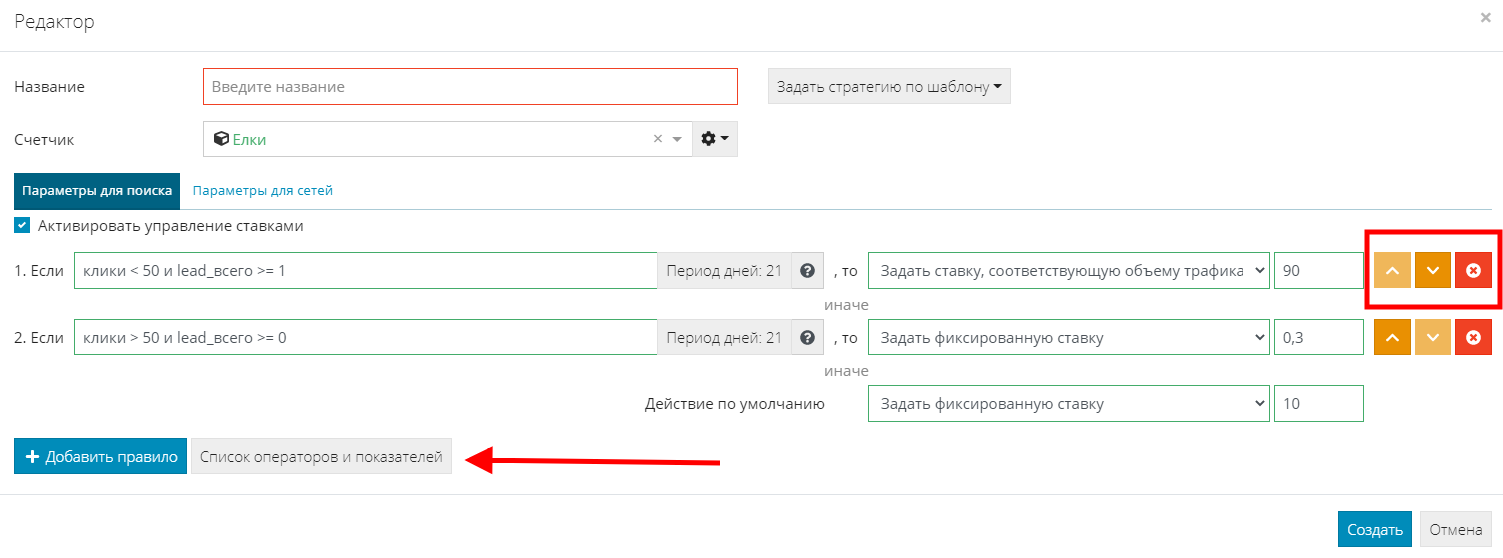Интернет-магазин - как на 66% снизить стоимость заявки
Тематика: Продажа электрических полотенцесушителей через интернет-магазин.
Цель: Снизить стоимость заявки до 1000 руб.
Описание ситуации: Клиент продает электрические полотенцесушители в Москве через интернет-магазин. Ранее продажами через интернет у них занимался собственный маркетолог, который, кстати, пользовался сервисом UTA-manager. Задача - провести оптимизацию и повысить количество заявок.
В конце сентября 2020 года были такие результаты:
- 60 конверсий за месяц по 1496 р.
Клиент хотел повысить количество заявок и снизить их стоимость хотя бы до 1000р.
Анализ настроек кампании и статистики показал, что кампании настроены хорошо, и явных проблем не обнаружено.
Было проверено, какая стратегия назначения ставок используется. Оказалось, что это была обычная стратегия, которая назначала для фраз ставку, соответствующую охвату 85%. При этом стояло ограничение максимальной цены клика в 80 р. Статистика показала, что некоторые фразы впустую тратят рекламный бюджет. Было принято решение применить автоматическую стратегию ставок, которая будет поднимать охват для эффективных фраз и наоборот - снижать его для неэффективных.
Результаты:
За месяц работы стратегии количество конверсий выросло с 60 до 84. Общий процент конверсий поднялся с 4,2% до 6,3%, а их стоимость снизилась с 1413 до 938 руб.
В эксперименте использовалась только одна кампания.
Что было сделано
Была настроена автоматическая стратегия ставок через оптимизатор ставок UTA-manager.
Сначала покажу все примененные настройки и условия, а затем расскажу, как настроить подобное самостоятельно.
Как настроить также
В бид менеджере UTA есть два режима настройки стратегий. Это настройка по готовым шаблонам, где требуется только ввести исходные данные. И ручная настройка, которая позволяет более тонко настроить стратегию, используя 26 показателей и настроенные конверсии.
Настройка по шаблонам
В интерфейсе оптимизатора UTA-manager нажмите на вкладку “Дополнительно” и выберите “Стратегии регулирования ставок”
Откроется страница со списком стратегий, чтобы добавить новую, нажмите на “+”
Откроется редактор стратегий. Справа от названия нажмите кнопку “Задать стратегию по шаблону” и выберите один из шаблонов. В данном случае нас интересует “Универсальная №2”.
Откроется окно с параметрами стратегии, где находится ее описание, особенности и ограничения. В представленные поля вписываем максимальные значения для показателей ставки, цены клика и стоимости конверсий, а также параметры по отказам и глубине просмотра. Жмем кнопку “Задать” в правом нижнем углу.
Откроется окно ручного редактирования, где внесены все необходимые условия. Но чтобы стратегия заработала, нужно закончить настройку.
Для этого придумываем название для стратегии (1).
Во втором поле выбираем количество дней, за которые будет учитываться статистика (2). Можно выбрать от 3 до 56 дней.
Далее выбираем модель атрибуции (3). Подробнее про нее здесь.
Ниже нужно выбрать модель распределения ценности между каналами. Подробнее про нее здесь.
После этого все поля условий будут обведены зеленой рамкой. Это значит, что стратегия готова, и остается лишь нажать “Задать” в правом нижнем углу.
Затем, чтобы применить ее, переходите на вкладку кампаний, выбираете нужные кампании из списка и нажимаете кнопку “Стратегия ставок”.
Далее в появившемся окне выбираете нужную стратегию из списка и жмете кнопку “Задать”. Все, стратегия применялась, о чем будет свидетельствовать знак купюры в соответствующем поле, при наведении курсора на который указывается ее название, а если кликнуть по ней, то вы увидите ее условия.
Ручная настройка.
Для ручной настройки открываем редактор настроек стратегии. Здесь нужно выбрать, для какого типа площадок она будет применяться. Можно выбрать одну, а можно сразу две. Затем ставим галочку в чекбокс “Активировать управление ставками”, откроется меню редактирования.
Нажимаем на кнопку “Добавить правило”, появится поле добавления условий. При клике на него выпадает список доступных показателей, выбираем один из них, например, клики.
Далее выбираем один из предложенных знаков сравнения и указываем нужную величину показателя.
Чтобы добавить еще одно условие в поле, нажимаем пробел, и система предложит выбрать один из операторов “И” или “ИЛИ”, после этого опять откроется список показателей, где, например, выберем общее количество лидов, выберем знак "больше или равно" и установим значение 1.
Теперь переходим к полю результата, где нужно выбрать, что выполнится в результате выполнения условия. Для этого выбираем из списка один из вариантов, например, “Задать ставку, соответствующую объема трафика” и в следующее поле вводим значение. В нашем случае - 90.
Не забываем указать период, за который будет браться статистика при расчетах (1), а также модель атрибуции (2). В базовом режиме редактора эти значения задаются один раз для всех условий. Если переключиться на расширеный (3), то можно указывать свои значения этих параметров для каждого поля условий.
Чтобы добавить следующее условие, снова нажмите кнопку “Добавить правило” и задайте следующие условия. Имейте в виду, что условия выполняются последовательно от первого к последующим, и если статистика фразы удовлетворяет условиям из первого поля, то ей задается ставка из этого правила, и дальше проверка не выполняется. И наоборот, если условия не выполнены, биддер проверяет следующие условие.
После того как добавите все нужные условия, задайте действие по умолчанию, которое будет выполнятся, если статистика фразы не удовлетворяет ни одному из условий. Для этого выберите нужное действие из списка, например “Задать фиксированную ставку”, и введите ее значение.
Для перемещения условий между собой используйте панель справа от правил, для удаления правила нажмите на крестик.
Чтобы просмотреть список доступных показателей, нажмите на соответствующую кнопку.
Осталось нажать кнопку "Создать". Теперь ваша стратегия создана, и вы можете ее применить для всей кампании, для отдельных групп объявлений, а так же точечно для любой из ключевых фраз.